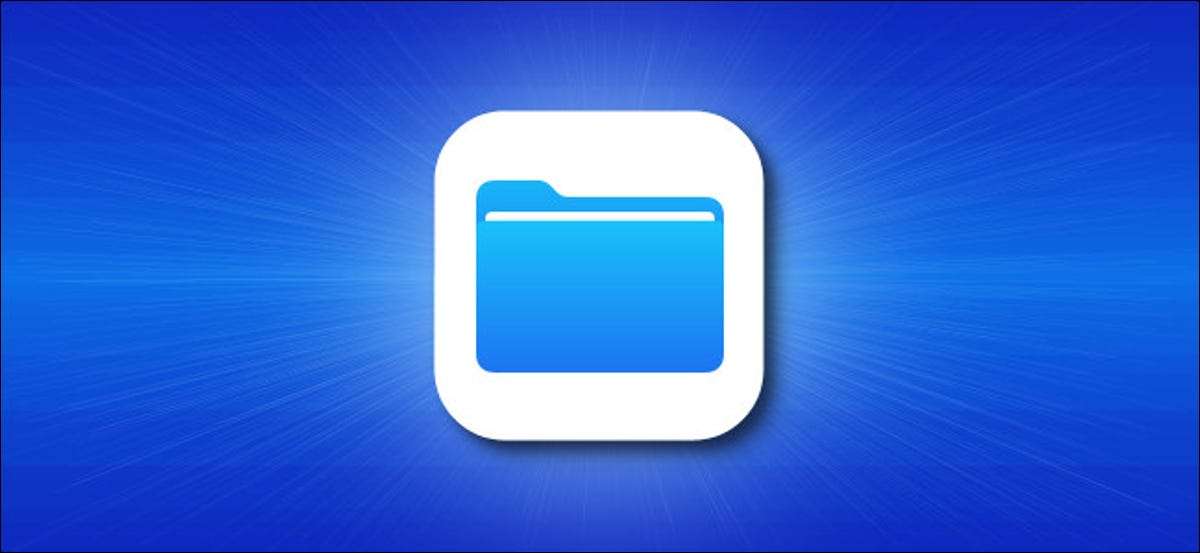
Dacă ați descărcat imagini sau videoclipuri la dvs. Fișiere App Pe iPhone sau iPad, s-ar putea să vă întrebați dacă le puteți copia în biblioteca dvs. de fotografii. Răspunsul este da, și vă vom arăta cum să faceți acest lucru.
În primul rând, deschideți aplicația Fișiere și navigați la dosarul care conține fișierele media pe care doriți să le mutați la fotografii. În exemplul nostru, folosim dosarul Descărcări, dar fișierele ar putea fi copiate la fel de ușor din alte foldere din fișiere, cum ar fi Dropbox sau dvs. Icloud Drive. .
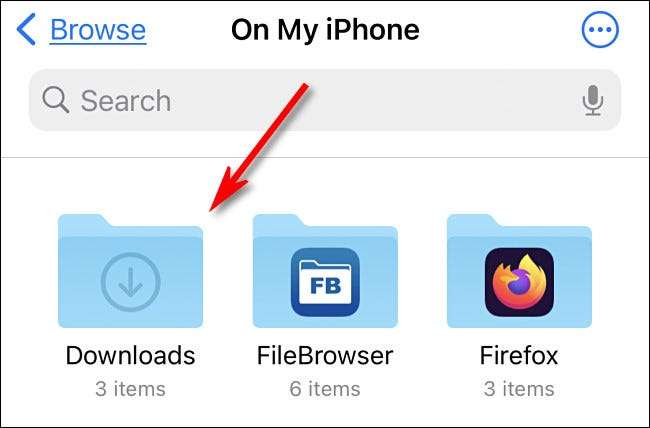
Odată ce localizați fișierul media sau fișierele, aveți câteva opțiuni diferite.
Dacă este o singură fotografie sau un videoclip, apăsați pe acesta pentru a deschide vizualizarea detaliată.
Dacă doriți să selectați mai multe fișiere pe un iPhone, atingeți butonul Elipsis (trei puncte într-un cerc) din colțul din dreapta sus al ecranului și alegeți "Selectați". (Pe un iPad, atingeți doar "Selectați".) Apoi, plasați marcajele de verificare pe elementele pe care doriți să le copiați în fotografii.

Oricum, odată ce aveți un singur element deschis sau mai multe elemente selectate, atingeți butonul "Share", care arată ca un dreptunghi rotunjit cu o săgeată îndreptată în sus din ea. Pe iPad, este în colțul din dreapta sus al ecranului. Pe iPhone, se află în colțul din stânga jos.

Pe lista de acțiuni care apare, apăsați "Salvați imaginea" sau "Salvați video". Dacă ați selectat mai multe elemente, atingeți "Salvați X elemente", unde X este numărul de elemente pe care le-ați selectat.
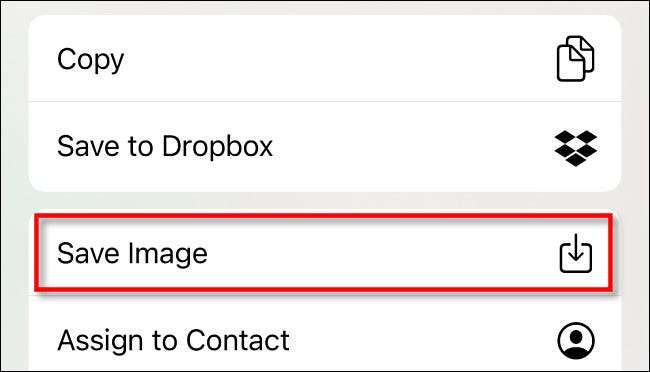
Data viitoare când vă deschideți aplicația fotografiilor, veți vedea imaginile sau videoclipurile pe care le-ați salvat din fișierele din albumul dvs. "recenmat".
Notă: Pentru a putea salva un videoclip la aplicația foto, trebuie să fie într-un format video exact pe care fotografiile îl înțeleg. Apple nu este clar despre fotografiile formatelor video vor juca exact, astfel încât să puteți fi limitat la copierea videoclipurilor create pe dispozitivele Apple.
Apropo, acest proces merge în ambele sensuri. Dacă doriți să copiați fotografii sau imagini din fotografii la fișiere, selectați-le în aplicația foto, apăsați pe Share, apoi selectați "Salvați în fișiere". Puteți utiliza această metodă pentru a copia suportul media la unitatea dvs. ICLOUD sau Dropbox, de asemenea. Copiere fericită!
LEGATE DE: Tot ce puteți face cu aplicația fișiere pe iPhone sau iPad







